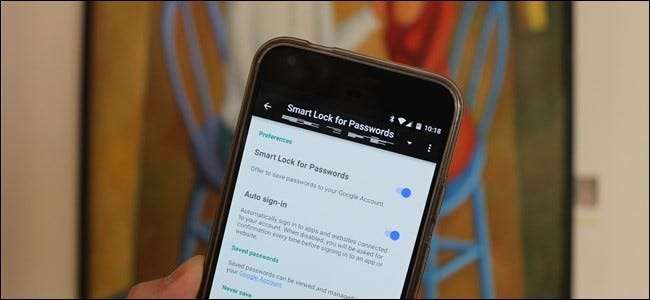
Khóa thông minh của Google dành cho mật khẩu giúp dễ dàng đồng bộ hóa mật khẩu bạn đã lưu trong Chrome với thiết bị Android của mình. Nó không chỉ đồng bộ hóa mật khẩu với Chrome trên điện thoại của bạn mà còn với các ứng dụng được hỗ trợ — vì vậy bạn không cần phải nhớ mật khẩu của mình cho các ứng dụng như Netflix hoặc LinkedIn. Vấn đề là bạn có thể không muốn tự động đăng nhập vào các ứng dụng cụ thể. Hoặc bất kỳ ứng dụng nào, cho vấn đề đó.
Nếu bạn không quan tâm đến việc một số ứng dụng nhất định đồng bộ hóa với Smart Lock cho Mật khẩu, thì đây là cách tắt tính năng này cho một số ứng dụng nhất định (hoặc hoàn toàn).
LIÊN QUAN: Cách truy cập ứng dụng "Cài đặt Google" trên Samsung Galaxy S7
Trước tiên, chúng tôi cần vào cài đặt Google trên điện thoại của bạn. Kéo ngăn thông báo xuống và nhấn vào biểu tượng bánh răng, sau đó cuộn xuống cho đến khi bạn thấy mục nhập “Google”. Cần lưu ý rằng điều này có thể ở một vị trí khác trên một số điện thoại, như Samsung Galaxy S7 chẳng hạn .
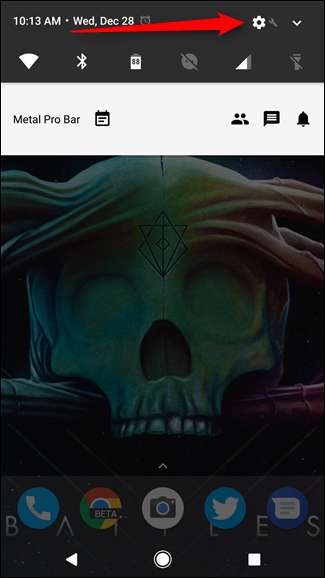

Tùy chọn đầu tiên trong tiêu đề "Dịch vụ" phải là Smart Lock cho Mật khẩu. Hãy nhấn mạnh.
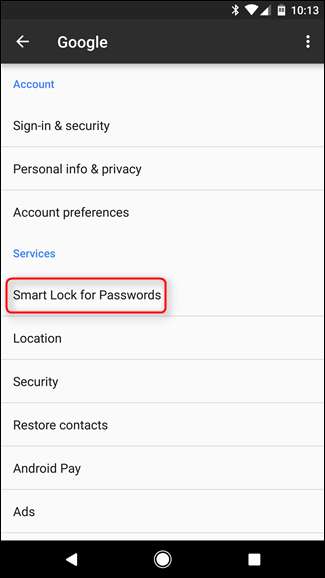
Menu này khá đơn giản. Nếu bạn muốn tắt hoàn toàn Smart Lock cho Mật khẩu, chỉ cần nhấn nút chuyển đổi đầu tiên. Tương tự, nếu bạn muốn xác nhận quá trình đăng nhập thay vì để Smart Lock cho Mật khẩu thực hiện tự động, chỉ cần tắt tùy chọn Tự động đăng nhập. Cần lưu ý rằng hai cài đặt này không chỉ áp dụng cho điện thoại của bạn — đây là những cài đặt chung được liên kết với Tài khoản Google của bạn. Vì vậy, nếu bạn tắt Smart Lock cho Mật khẩu hoặc Đăng nhập Tự động ở đây, nó sẽ làm như vậy trên mọi thiết bị được gắn với tài khoản của bạn.
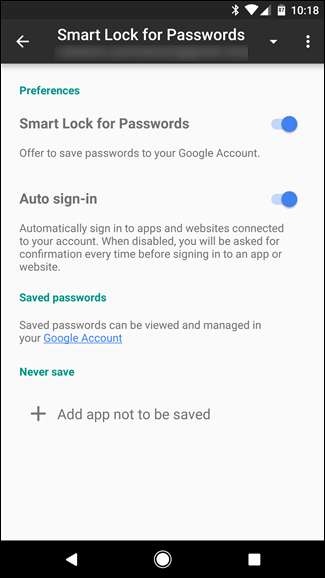
Tính năng chính mà chúng tôi muốn nói đến nằm ở dưới cùng: mục nhập “Không bao giờ lưu”. Đây là một công cụ tiện lợi cho phép bạn đưa các ứng dụng vào danh sách đen về cơ bản từ Smart Lock cho Mật khẩu — điều này có nghĩa là chúng sẽ không lưu mật khẩu cũng như sẽ không có quyền truy cập vào mật khẩu đã lưu. Và không giống như hai tùy chọn đầu tiên trong menu này, những tùy chọn này chỉ áp dụng cho thiết bị bạn hiện đang sử dụng.
Để đưa một ứng dụng vào danh sách đen, hãy nhấn vào nút “Thêm ứng dụng không được lưu”. Thao tác này sẽ tải danh sách tất cả các ứng dụng đã cài đặt của bạn — chỉ cần tìm ứng dụng bạn muốn chặn, sau đó nhấn vào ứng dụng đó. Rất tiếc, bạn sẽ phải lặp lại quy trình này cho từng ứng dụng.
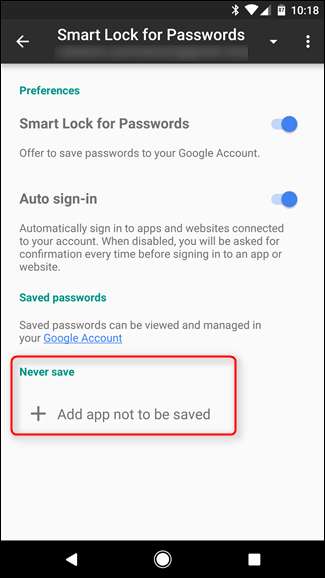
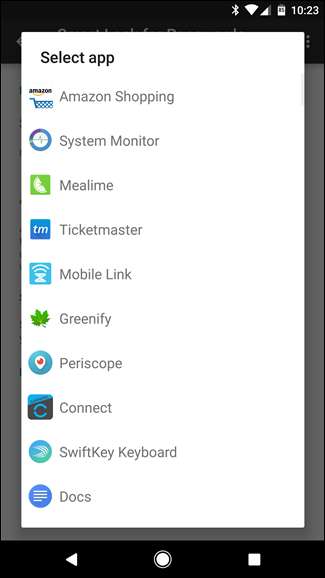
Và đó là khá nhiều. Nếu đổi ý, bạn có thể xóa ứng dụng khỏi danh sách đen bằng cách nhấn lại vào ứng dụng đó. Một hộp thoại sẽ bật lên để xác nhận — chỉ cần nhấn vào “OK”.
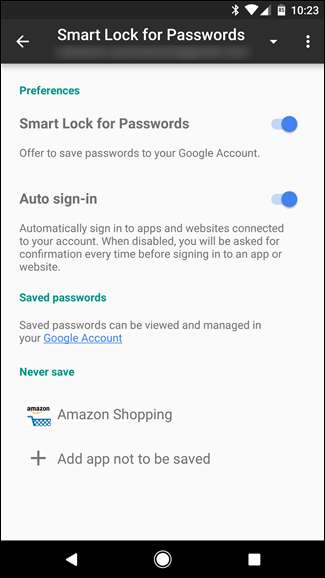
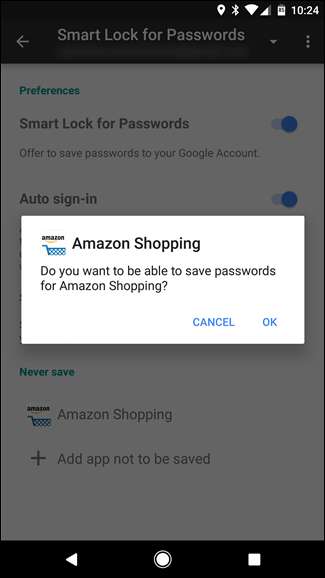
Smart Lock cho Mật khẩu là một công cụ tuyệt vời cho bất kỳ ai có nhiều lần đăng nhập (đọc: mọi người) và tôi chắc chắn khuyên bạn nên sử dụng nó. Tính hữu ích của nó thậm chí còn rõ ràng hơn nếu bạn là người dùng Android, vì tùy chọn để các ứng dụng được hỗ trợ tự động đăng nhập mà không cần phải nhập thông tin đăng nhập của bạn là tuyệt vời.







